"Evet” düğmesi gri renkte Kullanıcı Hesap Denetimi bilgisayarınızda? Öyleyse, bir uygulamayı yönetici olarak başlatamazsınız. Bu sorunla karşı karşıyaysanız, bu basit numara bu sorunu çözecektir. Bu sorunun nedeni, yönetici hesabınızı değil standart bir hesap kullanmanız olabilir veya yönetici hesabınızın devre dışı bırakılmış olması olabilir. Bu nedenle, sebep aramak için zaman kaybetmeden bu basit çözümü deneyin.
Düzeltme-1 Hesap türünüzü Güvenli Mod'dan değiştirin-
Bilgisayarınıza şuradan erişin: Güvenli mod ve ardından mevcut hesabınızı 'standart' olarak 'idari' olarak değiştirin.
içine önyükleme yapmalısın Güvenli mod ilk-
1. Basın Windows Simgesi+I açmak için Ayarlar pencere.
2. Şimdi, "Güncelleme ve Güvenlik“.

3. Sol tarafta aşağı kaydırın ve “Kurtarma“.
4. "Gelişmiş başlangıç" bölümünün altında "Şimdi yeniden başlat“.

5. Ardından, " üzerine tıklamanız gerekir.Sorun giderme"seçeneği.

6. Ardından, “Gelişmiş seçenekler” erişmek için.

7. şimdi, Gelişmiş seçenekler penceresi görünecektir. Burada "" seçeneğine tıklamanız gerekiyor.Başlangıç Ayarları“.

8. Bir sonraki pencerede, “Yeniden Başlat” seçeneğine tıklamanız yeterlidir.

9. Bir sonraki ekranda, çeşitli başlangıç ayarları yapacaksınız.
10. Yapmanız gereken şey " tuşuna basmak.6” için 'Komut İstemi ile Güvenli Modu Etkinleştir' Giriş.
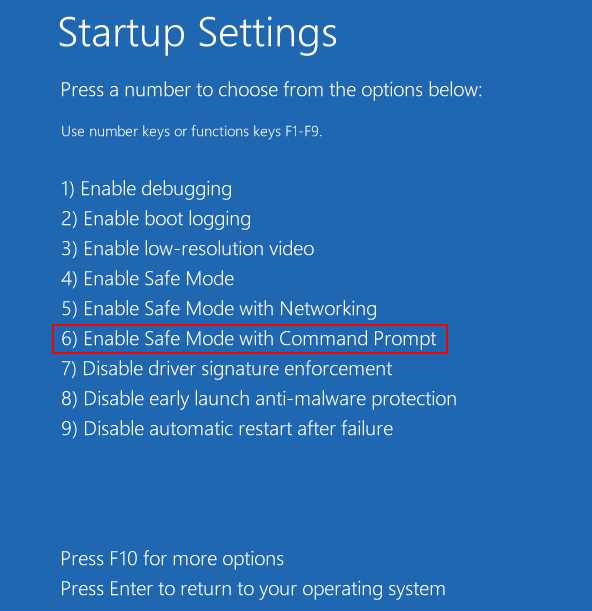
Bilgisayarınız önyüklenecek Güvenli mod ile Komut istemi yalnızca erişim.
11. Bu adımda hesabınızı yeni bir yönetici hesabı olarak ekleyeceksiniz. Böyle yaparak, kopyala yapıştır bu komutu ve buna göre değiştirin. Ardından ' tuşuna basınGiriş' yürütmek için.
net yerel grup Yöneticileri /add
[ NOT– Değiştir “” bilgisayarınızda kullanmakta olduğunuz kullanıcı adı ile.
Bu bilgisayarın kullanıcı adı olarak -Sambit, yani şöyle görünecek-"net yerel grup YöneticileriSambit /add” ]
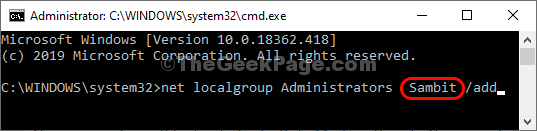
Komutu yürüttükten sonra, “ gibi bir mesaj göreceksiniz.Komut başarıyla tamamlandı“.
Kapat Komut istemi pencere.
yeniden başlat bilgisayarınızı tekrar normal moda getirin.
'Evet' düğmesi çalışmaya devam edecek Kullanıcı Hesap Denetimi, tekrar.
Sorununuz çözüldü.


